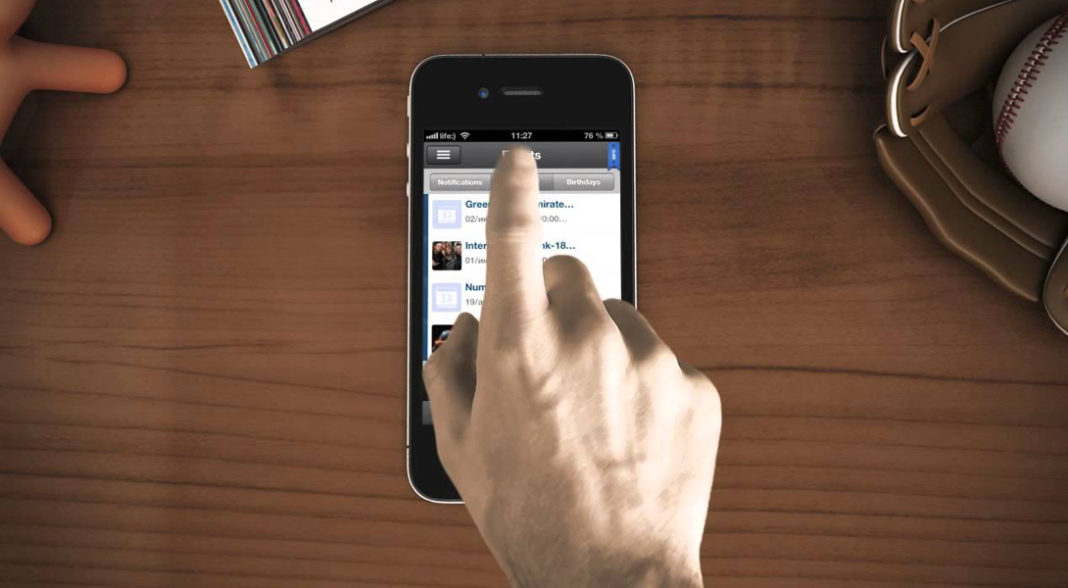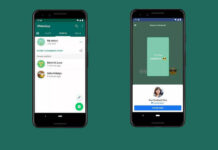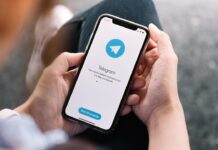Facebook может стать не только убийцей времени, но и принести немало хлопот. Сколько раз случалось так, что ваш смартфон был просто засыпан уведомлениями от социальной сети, которые сообщали вам о том, что кому-то нравится фото незнакомца, кто-то разместил ссылки или куча подобных бесполезных сведений. Такая тенденция не только ведет к информационной энтропии, но и вредит батарее вашего смартфона.
Вам это действительно надоело и вы долго размышляете над тем, почему уведомления все еще приходят, ведь в настройках приложения все отключено. Вот что нужно сделать в случае такой проблемы.
Приложения
Установка приложений или приглашение присоединиться к игре — является самым надоедливым и частым уведомлением, от которого стоило бы отказаться. Большинство приложений Facebook рассылает приглашения автоматически по всему списку друзей, поэтому не стоит портить отношения с тем, от чьего имени эти уведомления приходят.
Откройте Facebook в браузере и кликните на иконку уведомлений справа страницы. Она представляет собой глобус. В меню выберите пункт «запросы и действия приложений». В нем можно настроить порядок получения уведомлений от уже установленных приложений, а также тех, что вам предлагается установить.
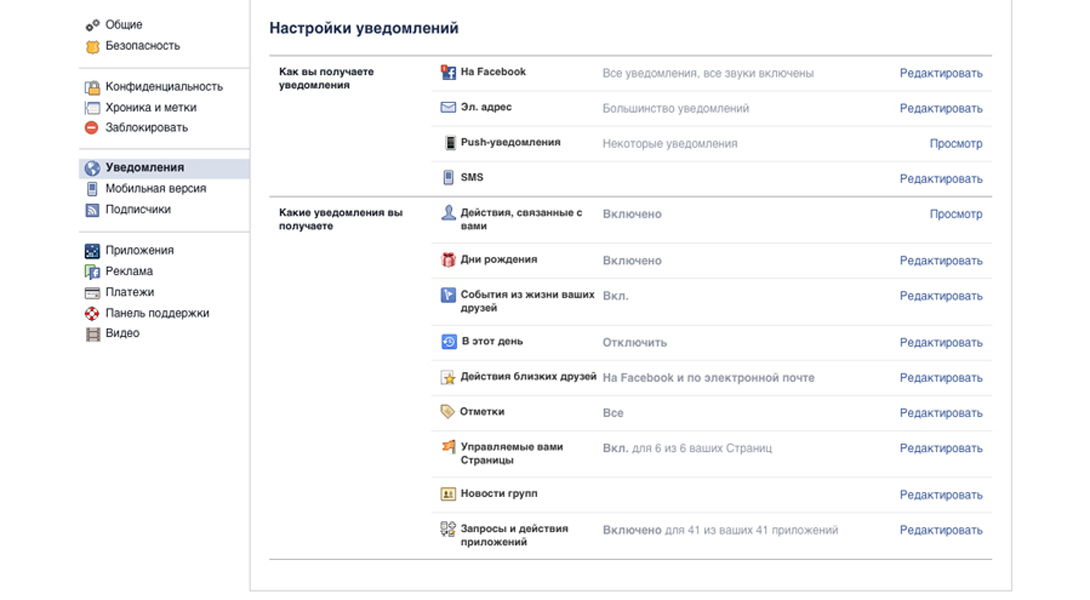 Действия друзей
Действия друзей
Сложный нравственный вопрос о том, стоит или нет получать уведомления о действиях друзей следует решить самостоятельно, а вот с технической стороной вопроса мы вам поможем. Механика Facebook предполагает то, что если вы однажды зашли на страницу к интересному человеку и лайкнули его профиль, то будете видеть его посты в ленте. А если уж он у вас в друзьях, то вам просто необходимо знать обо всех его действиях в сети. Отключить уведомления можно в том же разделе, просто нажав на крестик возле новостей, которые вы не хотите больше видеть.
Push-фильтр
Чтобы получать push-уведомления, вам сначала потребуется включить их в настройках на своем телефоне или планшете. Мы расскажем, как настраивать push-уведомления в различных facebook-клиентах.
Android
Коснитесь Настройки аккаунта > Уведомления > Push-уведомления.
Отметьте галочками те вещи, уведомления о которых вы хотите получать, и уберите галочки напротив тех, уведомления о которых вы не хотите получать.
iPhone
Коснитесь Центр уведомлений > Facebook.
Установите опцию «Вид уведомления» в режим Всплывающие окна или Уведомления. Проведите пальцем по пункту Отображать в Центре уведомлений, чтобы надпись стала зеленой. Проведите пальцем по пункту Показывать на экране блокировки, чтобы надпись стала зеленой.
Чтобы настроить push-уведомления или их выключить, перейдите в настройки приложения Facebook: Коснитесь Еще и прокрутите вниз. Коснитесь Настройки > Уведомления > Push-уведомления. Отметьте галочками те вещи, уведомления о которых вы хотите получать, и уберите галочки напротив тех, уведомления о которых вы не хотите получать.
iPad
Если вы хотите получать push-уведомления, сначала включите их в настройках вашего iPad: Коснитесь Уведомления > Facebook. Установите опцию «Вид уведомления» в режим Всплывающие окна или Уведомления. Проведите пальцем по пункту Отображать в уведомлениях, чтобы надпись стала зеленой.
Проведите пальцем по пункту Показывать на экране блокировки, чтобы надпись стала зеленой
Чтобы настроить push-уведомления или их выключить, перейдите в настройки приложения Facebook:
Коснитесь Настройки > Уведомления > Push-уведомления. Отметьте галочками те вещи, уведомления о которых вы хотите получать, и уберите галочки напротив тех, уведомления о которых вы не хотите получать.
Источник